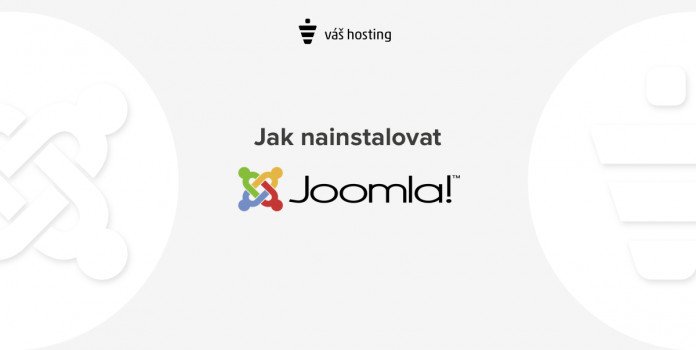Proč a jak nainstalovat CMS Joomla? (2020)
Joomla patří k těm populárnějším Open Source projektům. Jedná se o redakční systém pro správu obsahu (angl. Content Management System – CMS). Joomla byla stažená víc jak sto milionkrát a momentálně pohání více než 2 miliony webových stránek.
Je distribuována pod licencí GNU, která uživatelům zajistí práva pro šíření a úpravu softwaru za určitých podmínek. Nejdůležitější je, že máte právo na prozkoumání zdrojových kódů a vy můžete provádět změny, které následně můžete šířit nebo prodávat pod licencí GNU.
Ve zkratce díky licenci GNU máte právo na:
- Studovat (zkoumání zdrojových kódu)
- Upravovat (vlastní funkce na míru, šablony, pluginy)
- Šířit (upravené verze se mohou šířit pouze za vašeho souhlasu nebo můžete prodávat vlastní pluginy a šablony za peníze, jen nesmíte nic ve zdrojovém kódu skrývat)
Co je to redakční systém (CMS) a co umí?
Redakční systém je nástroj, kterým zajistíte přehlednější správu článků, dokumentů a obrázku z pohodlí webového prohlížeče. Bez CMS bychom se stále motali na FTP, hledali obrázky a dokumenty ve složkách a články bychom museli stále upravovat v HTML. To je časově náročnější, a ne všichni na to mají nervy nebo znalosti. Proto se vytvořil redakční systém, který správu obsahu usnadňuje.

VPS Centrum
Vyzkoušejte zdarma naši aplikaci pro správu serveru a domén. Budete si připadat jako zkušený administrátor.
Joomla je napsaná v PHP a využívá MySQL databázi. Dvě nejpoužívanější věci, které najdete na všech hostingových a serverových tarifech. Joomla podporuje vše důležité jako je caching, indexaci stránek (SEO), RSS, diskusní fóra, blogy nebo vícejazyčné mutace. Prostě vše důležité, co ke své webové stránce potřebujete.
Rozdíly Joomla VS WordPress
Dva velice podobné redakční systémy, ale každý pro jinou cílovou skupinu. Jako ve všem, každá má své klady a zápory. Záleží hlavně na tom, jak jste technicky zdatní, a co od svého online projektu potřebujete.
WordPress je bezpochyby nejoblíbenější CMS na planetě. Proč? Je strašně jednoduchý a díky velké komunitě se vyřešil už všeljaký problém. Vývojáři pilně pracují, aby vytvořili a úspěšně prodávali pluginy a šablony, které uživatelé budou s radostí používat.
WordPress je pro lidi, kteří potřebují rychle vytvořit stránky a nechtějí s tím ztrácet čas. Správa WordPressu je taky jednodušší, ale z mého pohledu to je spíše o zvyku. Důležité v IT je umět číst dokumentace a vědět, jak hledat řešení problémů. Potom zvládnete už i složitější Drupal.
Kde WordPress hodně ztrácí, tak je prostě bezpečnost. Má na zádech velký terč, protože je to CMS #1. Vývojáři vytváří tisíce pluginů a šablon, které nesplňují bezpečnostní standardy a bohužel to podle toho vypadá. Je to podobné jako Windows vs Linux. Kdyby uživatelská základna byla obráceně, tak se určitě budou zraky ubírat jinam a bezpečnostních chyb by se v Linuxu našlo mnohem víc.
Joomla se na druhou stranu více hodí do firem a organizací, které nemají vlastní IT oddělení a stejně potřebují větší flexibilitu, kterou jim WordPress nenabídne. Využívá se na větších projektech s jazykovými mutacemi. Při škálování totiž netratí tolik, jako právě WordPress. Hlavně správa většího množství obsahu je mnohem přehlednější a rychlejší.
Od verze 3.x jsou v základu podporovaní mobilní uživatelé. Většina open source využívá MySQL, ale Joomla přidala podporu ještě pro PostgreSQL, Microsoft SQL server a Oracle. Každému projektu MySQL nevyhovuje a toho si v Joomle všimli a přidali právě podporu dalším databázím. Můžete se podívat i na naše srovnání MySQL vs PostgreSQL, kde získáte lepší kontext, proč vývojáři k tomuto kroku přistoupili.
Doporučená nastavení – PHP, DB, Web server
Než se pustíme do instalace, tak se ještě musíme podívat na doporučené nastavení v PHP. Bez nich se nemusí instalace správně dokončit. Parametry jsou pro Joomlu 3.x+

Freelo - Nástroj na řízení úkolů a projektů
Přidej se, pozvi svůj tým a klienty, rozděl práci a sleduj, jak se úkoly dají do pohybu.
Pro instalaci a chod Joomly potřebujete:
- PHP – minimum 5.3, doporučená verze 7.3+
- Databázi – MySQL 5.1+, PostgreSQL 8.3+, Microsoft SQL 10.5+
- Web server – Apache 2.0+, Nginx 1.0+, IIS 7+
Pro PHP.ini je doporučené nastavení:
- memory limit – minimum 64M, doporučené 128M+
- upload_max_filesize – minimum 20M+
- post_max_size – minimum 20M+
- max_execution_time – doporučené 30+
Teď záleží, jaký webhosting nebo server máte. Pokud používáte sdílený hosting, tak doporučujeme se spojit se stávajícím providerem a zeptat se, jestli není problém takové hodnoty navýšit. Záleží, jak to má firma postavené. Někde vám vstříc nevyjdou, protože by to omezilo další uživatelé sdíleného hostingu. Doporučujeme náš článek webhosting nebo virtuální server, kde právě rozebíráme (ne)výhody jednotlivých řešeních.
U nás na webhostingu jsme opravdu flexibilní a bez problému dané limity navýšíme. Na virtuálním serveru se zase nemusíte nikoho ptát a jednoduše hodnoty změníte v konfiguračním souboru PHP. V našem VPS Centru to zvládnete dokonce i z webového prohlížeče a nemusíte vůbec na SSH.
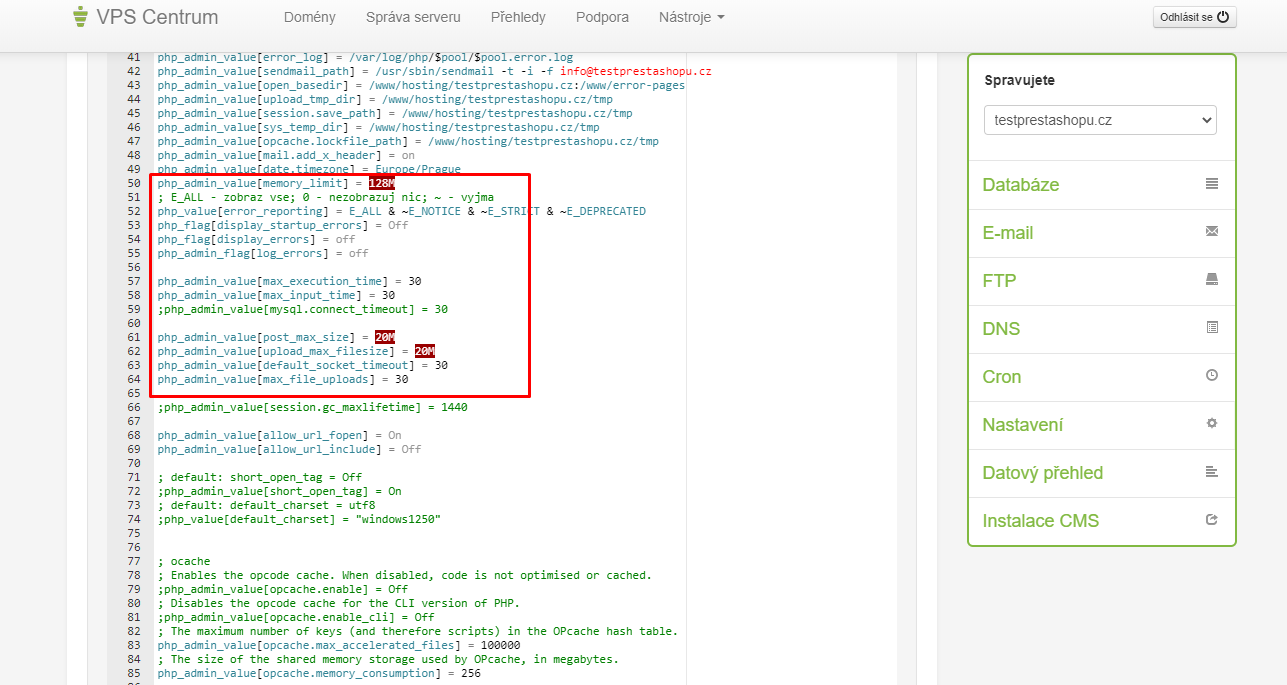
Jak nainstalovat CMS Joomla? (2020)
Tak jdeme na to. Celá instalace je rozdělena do 3 jednoduchých kroků. Instalace je dost podobná manuální instalaci WordPressu. Jen se při spuštění instalace se zadává více údajů a trochu jiným způsobem.
Instalaci provádíme na virtuální servery s našim VPS Centrem. Postup je naprosto stejný i když webhosting nebo server máte jinde. Tak pojďme na první krok.
1. Vytvořit databázi a uživatele
Předpokládáme, že webhosting už máte vytvořený. Vstupte do administrace, kde vytvoříte databázi a uživatele. V administraci půjdete do sekce databáze.
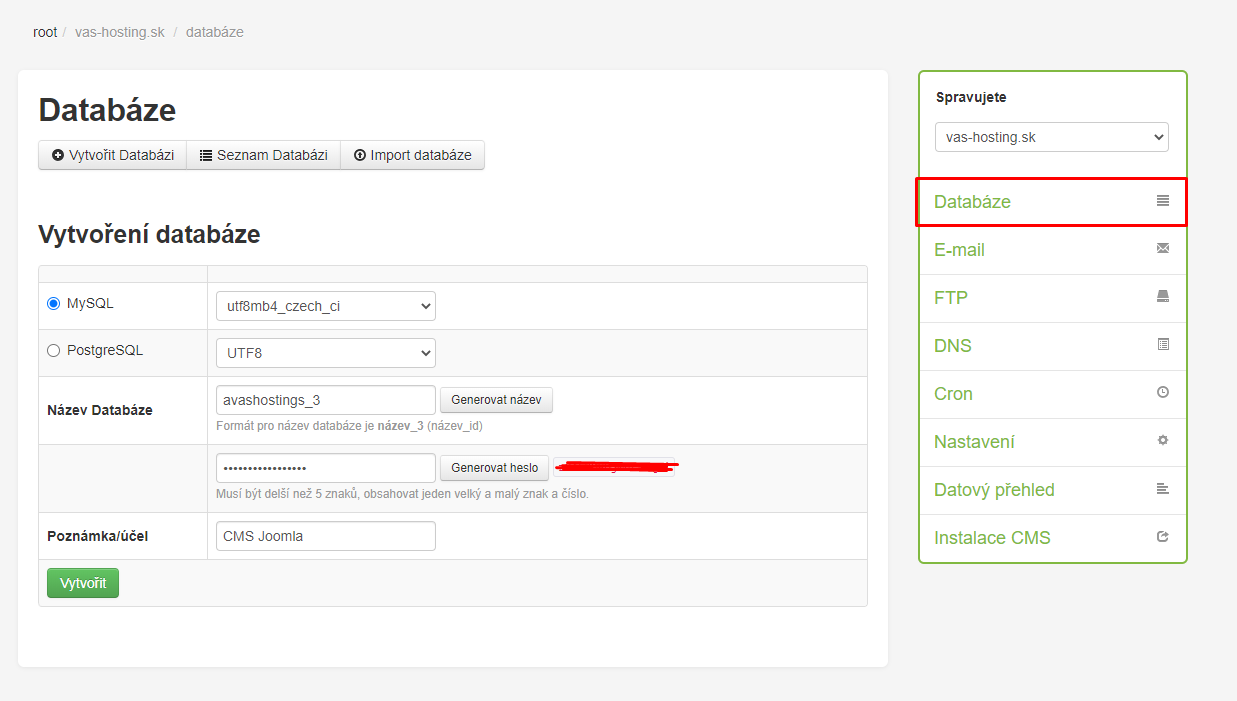
Název a heslo k databázi doporučujeme vygenerovat, stejně tak do poznámky napsat k čemu databáze patří.
Údaje si někam provizorně uložte, budeme je později potřebovat.
2. Stáhnout a extrahovat poslední verzi Joomly
Navštivte oficiální stránky Joomly a stáhněte poslední verzi. My instalujeme verzi 3.9.20. Balíček má lehce pod 14MB, takže to bude chvilka. Mezitím si můžete otevřít svého oblíbeného FTP klienta nebo webftp. Jestli nevíte jak, tak se podívejte, jak se připojit na FTP.
Pokud nechcete instalovat žádného klienta, stačí použít naše webftp. Zadáte přihlašovací údaje a dostanete se na FTP k vašemu hostingu nebo serveru stejně, jako přes FTP klienta.
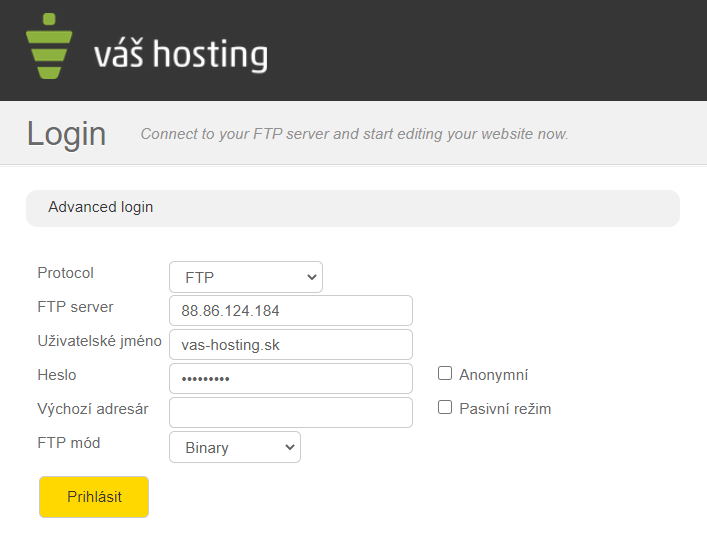
Po přihlášení uvidíte názvy složek a my balíček Joomly musíme dát do veřejného adresáře. V našem případě se jedná o složku /www. Následně v menu najdete tlačítko “Nahrát”, díky kterému soubor nahrajeme do adresáře.
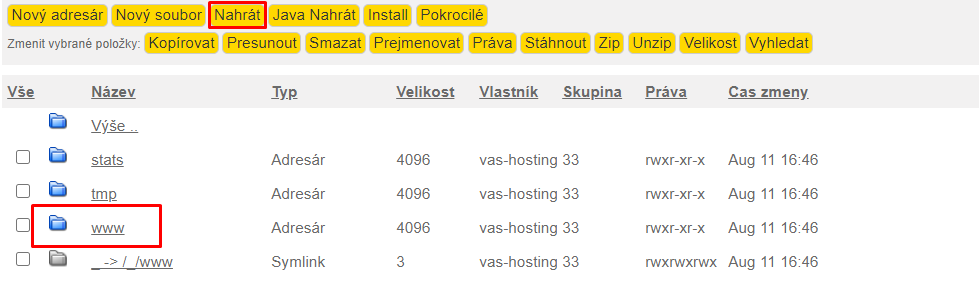
Až bude soubor nahraný, tak pro jistotu zkontrolujte, jestli je ve správné složce. Poté soubor zaškrtneme a v menu pomocí volby “Unzip” balíček rozbalte.
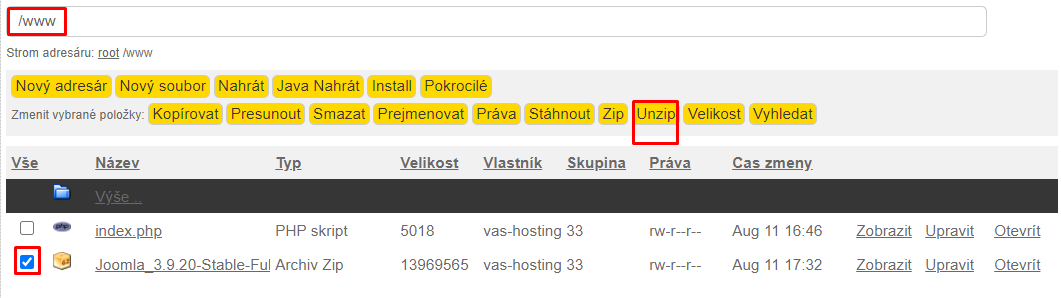
Jakmile se soubor rozbalí, měli byste ve složce /www vidět stejnou strukturu, jako na screenshotu pod námi. Zazipovaný balíček můžete poté ze serveru odstranit.
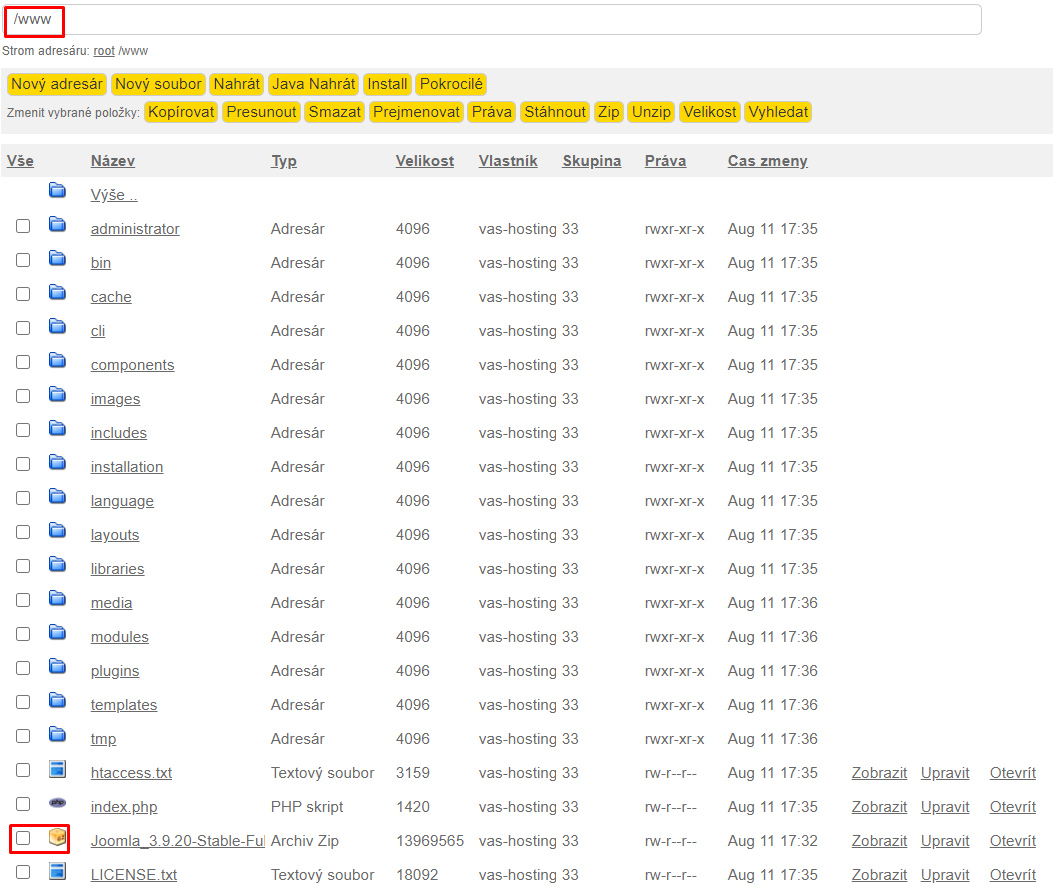
Adresářová struktura Joomly. Trochu více složek než ve WordPressu. 🙂
3. Spustit Joomla setup
A tu “nejtěžší” část máme za sebou. Pokud jste vše udělali správně, tak když půjdete na vasedomena.cz, tak uvidíte průvodce instalace. Na začátku máte mnohem více možností než v konkurenčním WordPressu.
- Můžete vybrat uživatelské jméno administrátora
- Vybrat jazyk
- Zablokovat web pro vyhledávání
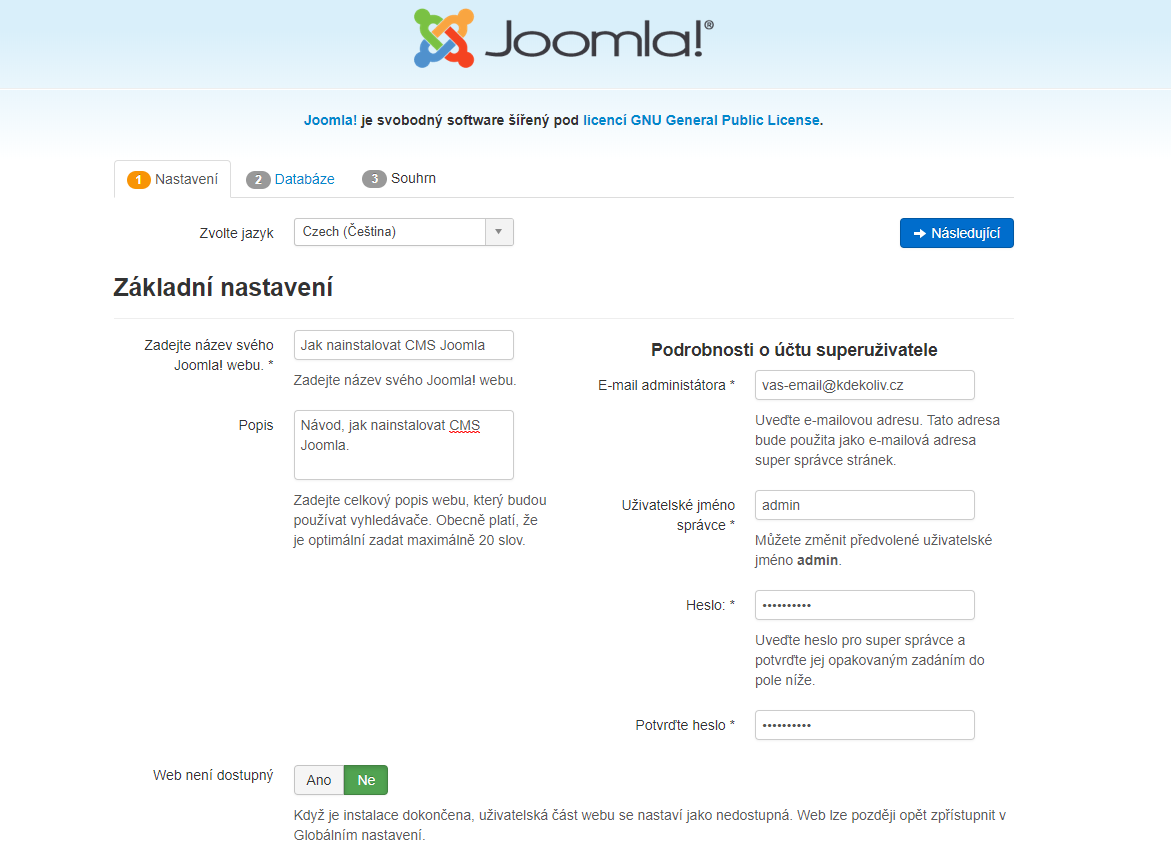
Teď je čas na uložené údaje k databázi. Jako typ databáze vyberte MySQLi a název hostitele je localhost. Doporučujeme zjistit u svého hostingového providera, pokud nemáte služby u nás.
Název databáze: avashostings_3 uživatel: avashostings.3 (stejný název, jen místo podtržítka je tečka)
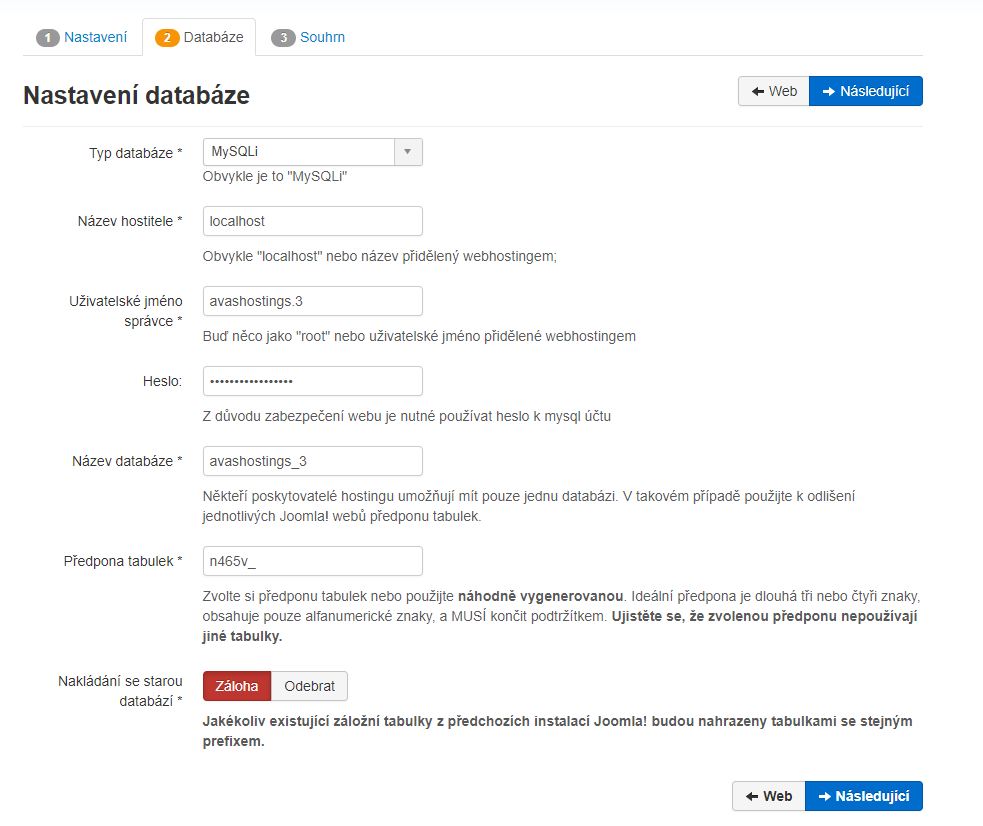
Poslední krok instalace je nejzajímavější. Můžete si v defaultní instalaci dokonce vybrat, jestli si přejete nahrát ukázková data. Jestli jste v Joomle poprvé, tak doporučujeme ukázková data nahrát. Lépe se pak budete orientovat.
Nejdůležitější je ale spodní část, kde “Joomla” ještě kontroluje nastavení na webhostingu, jestli je všechno v pořádku. Pokud máme v kontrole před instalaci vše zelené, tak super! Máme zelenou a můžete instalaci spustit.
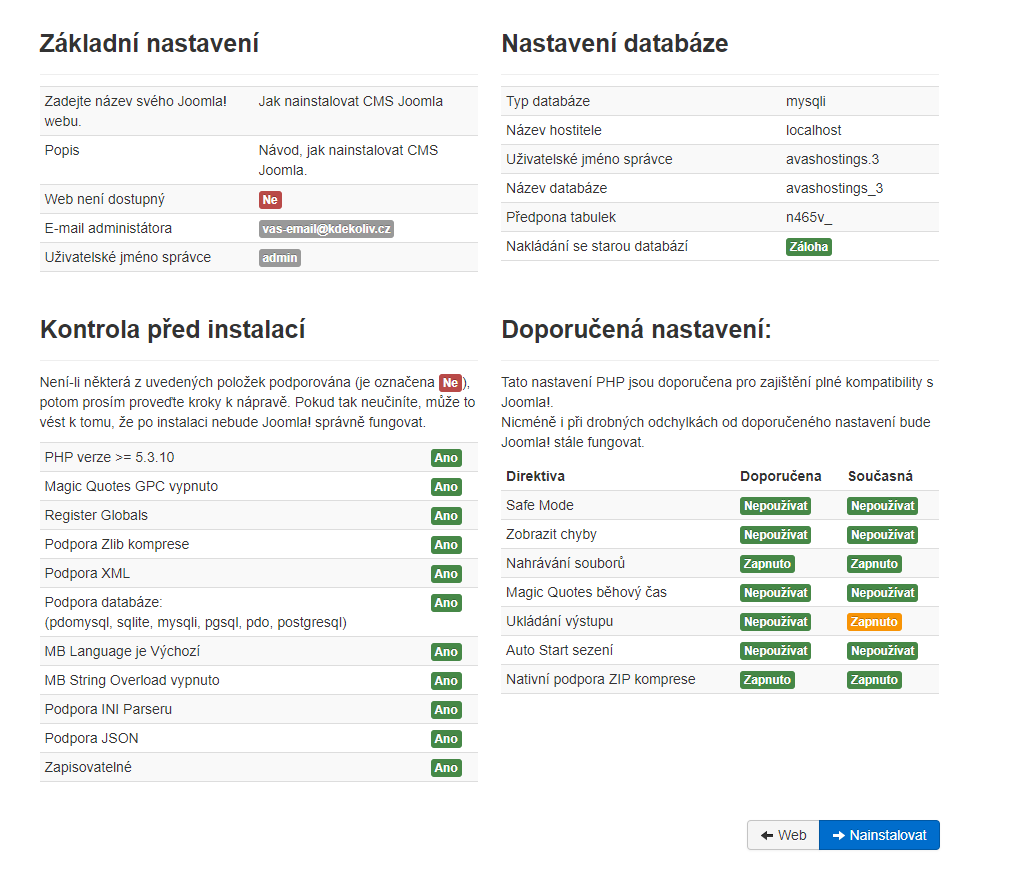
Joomla má ještě další doporučení, jak mít PHP nastavené, ale ty už na instalaci nemají vliv.
Po dokončení instalace se zobrazí uvítací stránka a musíte odstranit instalační složku. Jinak se na web ani do adminu nedostanete.
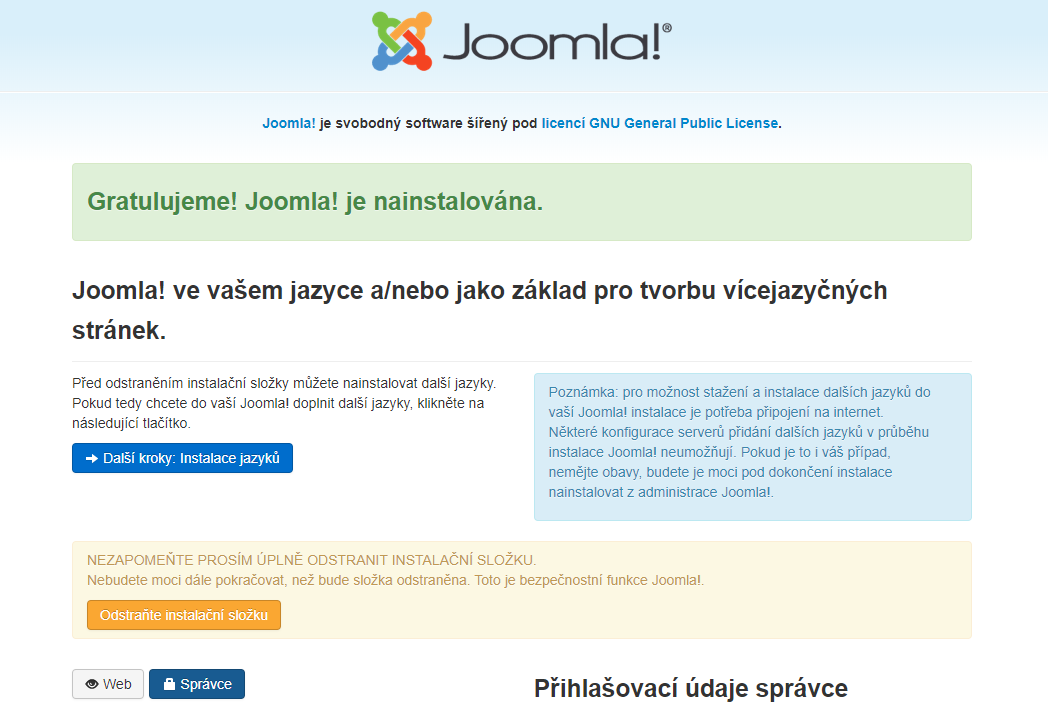
A takhle to vypadá uvnitř administrace. Při prvním pohledu se trochu zaleknete, ale je to hlavně o zvyku. Na první dobrou, ale hned poznáte, že v defaultní instalaci máte už připravené funkce, které do WordPressu dostanete až po instalaci několika pluginů.
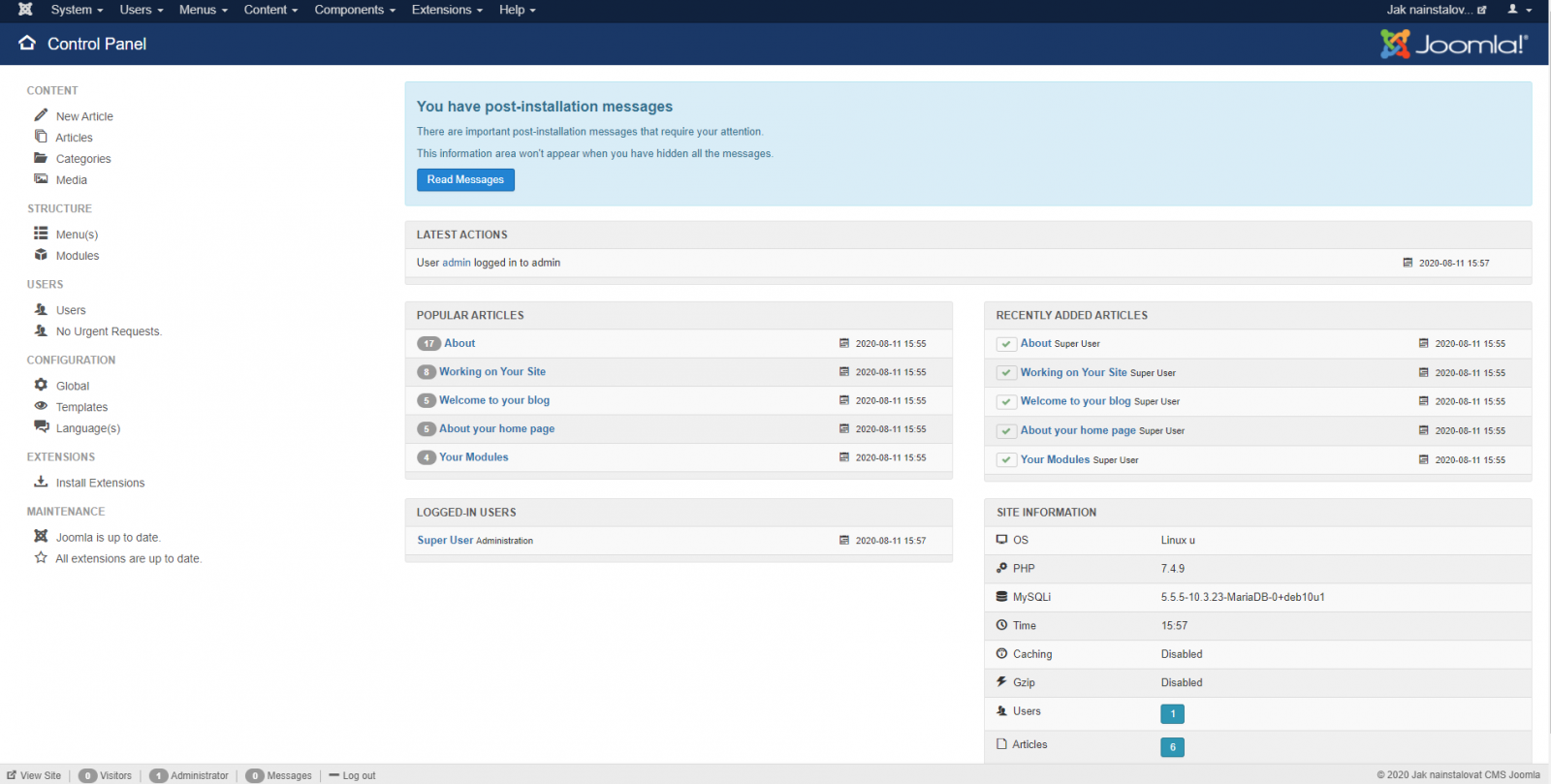
Troubleshooting CMS Joomla – Nejčastější problémy
Bohužel ne vždy se instalace podaří a tady si ještě napíšeme nejčastější problémy, které vás při instalaci CMS Joomla mohou potkat.
Error – Confirm that you are the owner of this website

Občas se stane že při instalaci zadáte špatné údaje, které dělají nepořádek. Podívejte se na jméno automaticky generovaného souboru, který problém způsobuje a v instalační složce (installation) ho smažte.
Error – Could not connect to the database

Nejčastější chyba nejen při instalaci Joomly. Zkontrolujte, jestli máte správné přihlašovací údaje k databázi a jestli jste je zadali správně. Pokud stále nefungují, tak si heslo změňte a zkuste to znovu.
U nás dávejte pozor, jestli jste náhodou nezaměnili jméno uživatele s názvem databáze. Uživatel má název vždy s tečkou…! Název databáze má zase vždy podtržítko_!
Error – MySQL database names and table names may not begin or end with spaces

Tahle chyba nastane, pokud omylem při instalačním procesu u databáze přidáte na začátek nebo konec mezeru.
Slovo závěrem
Jak vidíte není to nic složitého a instalaci zvládnete i za 10 minut. Určitě doporučuji Joomlu vyzkoušet, abyste získali přehled i o jiných CMS systémech a nezůstávaly závislý pouze na WordPressu. Nezapomeňte, že je oblíbený hlavně kvůli své jednoduchosti. To ale přichází s jistými nevýhodami. Mnoho skvělých funkci v defaultní instalaci WordPressu chybí, spravovat s ním větší projekty je zbytečně složité, nákladné a pomalé.
Joomla nabízí flexibilnější prostředí, které se hodí pro správu většího obsahu s více jazykovými mutacemi. Nemá na zádech takový terč jako WordPress, takže “hackerský boti” nejsou tak častý jev. Pokud jste nikdy WordPress neopustili, tak doporučujeme udělat aspoň jednu testovací instalaci na subdoméně a trochu se v Joomle porozhlédnout. První dojem v administraci trochu zaskočí, ale budete překvapeni rychlostí, kterou Joomla disponuje.